ショートカットの追跡機能を無効にする方法
2014/12/15
文書番号:20061
ショートカットファイル(.lnk)を作成後に実体のファイルを移動するとショートカットファイルが記憶しているパスも自動で変更されている。
これはショートカットファイルの実体を監視・追跡しているからです。
リンク先を自分で変更するので自動で変更してくれる機能は必要ない。というのであればこの機能を無効にすることができます。
【再現手順】
「a.bat」というファイルとそのファイルのショートカットを作成します。
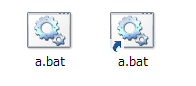
クリックで拡大
ショートカットファイルのパスは「C:\work\a.bat」になっています。
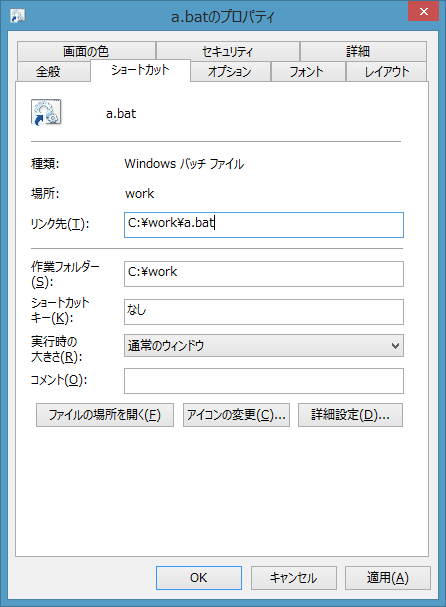
クリックで拡大
「C:\work」に「新しいフォルダー」を作成してそこへ「C:\a.bat」ファイル(実体)を移動します。
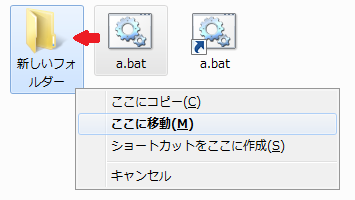
クリックで拡大
ショートカットファイルのパスは「C:\work\新しいフォルダー\a.bat」に変わっています。
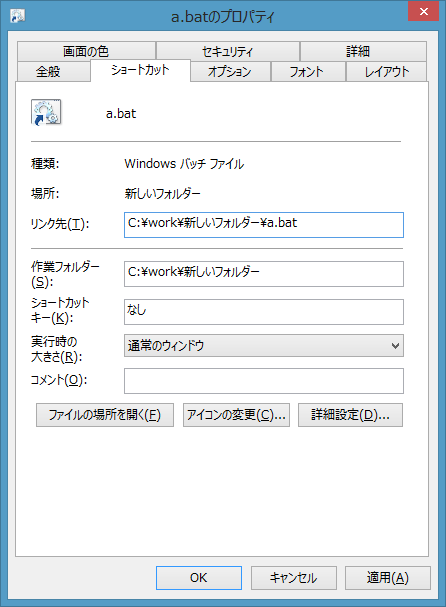
クリックで拡大
※ショートカットファイルのパスは実体が移動したら即時に変更されるものではなく、変更後に一度ショートカットから実行するとそのタイミングでパスが移動先に変更されて実行するようです。
ですので、実行しないままにパスを確認してもパスは変更されていません。
【設定手順】
- キーボードのWindows ボタンと「R」キーを押して「ファイル名を指定して実行」を開きます。
「regedit」と入力して「OK」をクリックします。
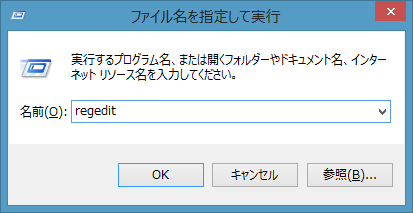
クリックで拡大
- 「HKEY_CURRENT_USER\Software\Microsoft\Windows\CurrentVersion\Policies」まで展開します。
その中に「Explorer」キーがない場合は作成します。
「Policies」の部分で右クリックし、「新規」-「キー」をクリックします。
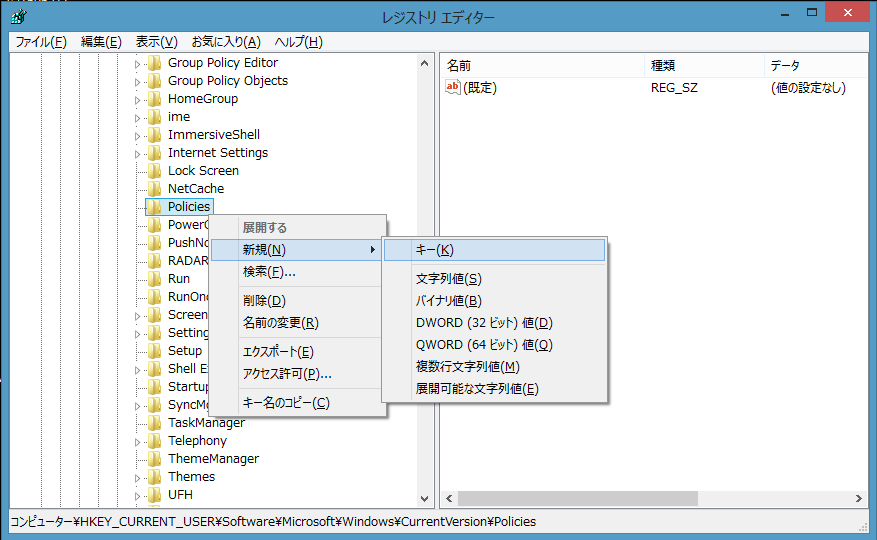
クリックで拡大
- 「新しいキー #1」の名前を「Explorer」と設定します。
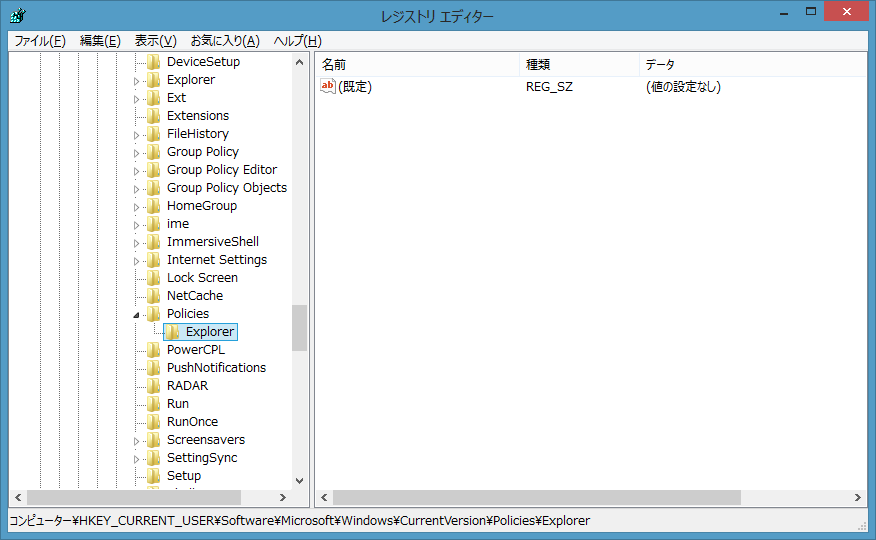
クリックで拡大
- 「Explorer」キーを選択し、右ペインで右クリックして「新規」-「DWORD(32ビット)値」をクリックします。
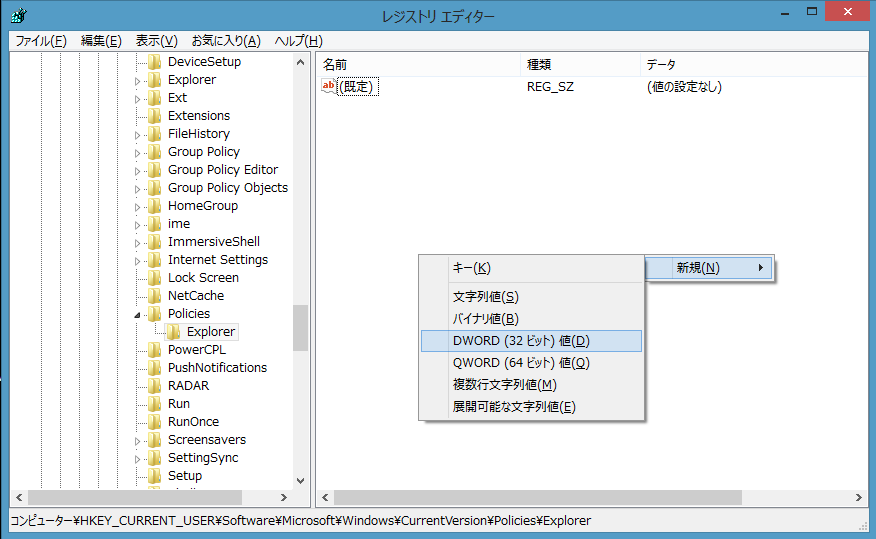
クリックで拡大
- 「新しい値 #1」の名前を「NoResolveTrack」に設定します。
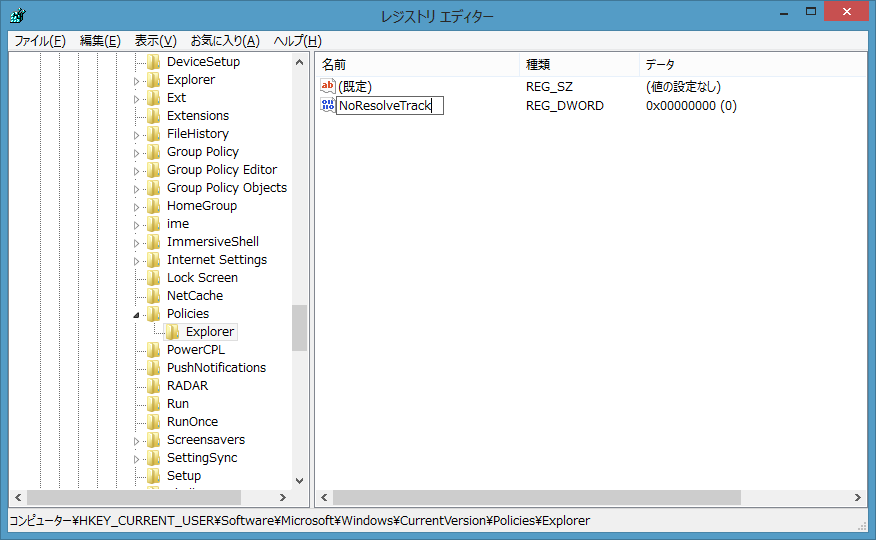
クリックで拡大
- 「NoResolveTrack」をダブルクリックして値の編集ダイアログを起動し、値に「1」と設定して「OK」をクリックします。

クリックで拡大
- レジストリエディタを終了し、コンピューターを再起動します。
- 再起動後にショートカットの実体を移動し、ショートカットを実行すると以下のようなエラーが出れば設定完了です。
※ショートカットの追跡がされないので実体が見つからずエラーになります。
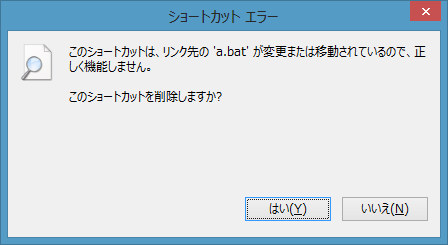
クリックで拡大

